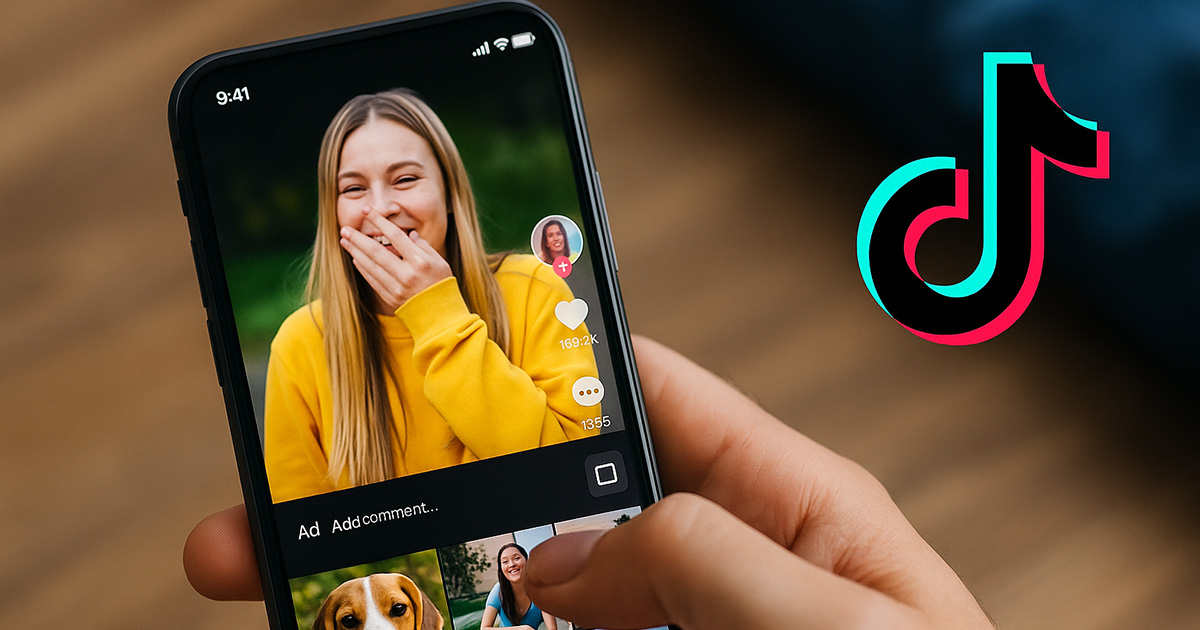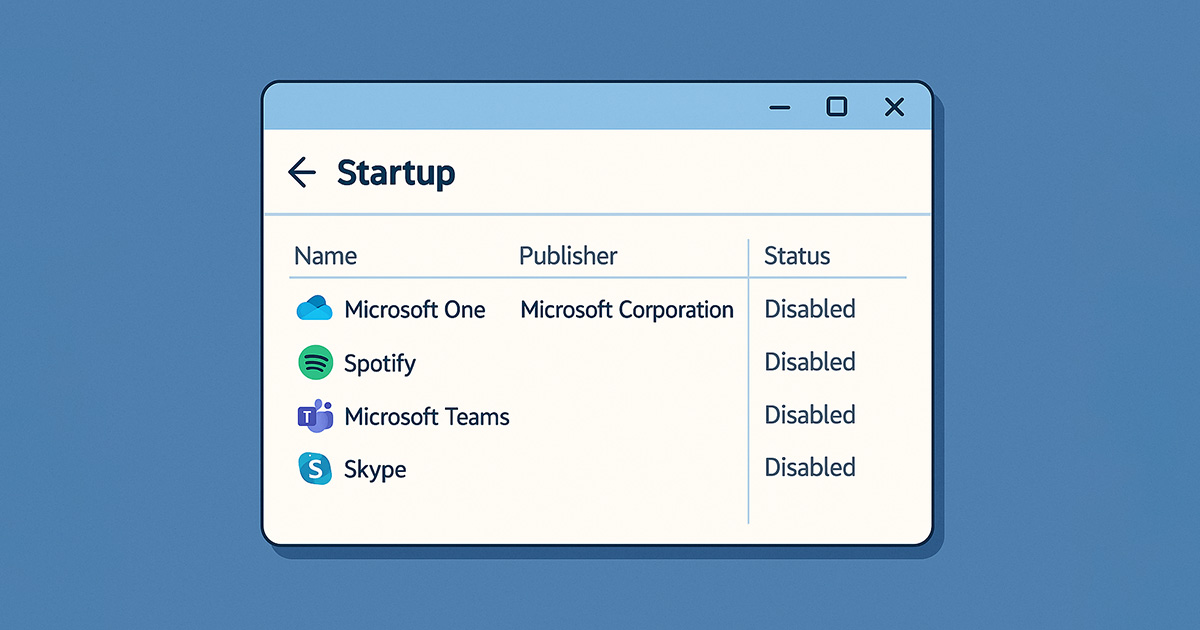Come ripristinare firmware del media Player MXQ Pro. Di seguito andremo a spiegare come ripristinare il firmware con le app precaricate e le impostazioni di fabbrica del media player MXQ Pro.
Anche i media player, come la maggior parte dei dispositivi di ultima generazione, possono incorrere in un crash o blocco, causati maggiormente da errori da parte degli utenti. In questo caso l’ unica soluzione è ricaricare il firmware, le app preinstallate e le impostazioni di fabbrica. Nel nostro caso andremo a vedere come procedere per ripristinare un MXQ Pro. La procedura richiede un software dedicato e alcune operazioni manuali.
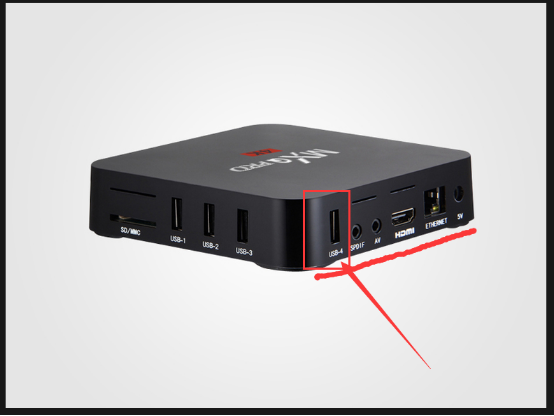
Per ripristinare il media player MXQ Pro servono un cavo Usb dotato da entrambe le estremità di connettori A Maschio, il software di copia Usb Burning Tool e del file immagine che contiene tutti di dati del media player. Il cavetto usb è possibile reperirlo presso un qualsiasi negozio di vendita accessori per PC o elettronica mentre il software e il file immagine è possibile trovarli sul sito del produttore al seguente link inexbox.com/it.
Una volta che ci siamo procurati tutto il necessario possiamo procedere al ripristino del nostro MXQ Pro. Per prima cosa avviamo il programma Usb Burning Tool e settiamo la lingua da cinese a inglese e impostiamo il controllo di temperatura a 10-80, andando su View / Temperature Setting, altrimenti c’è il rischio che una volta terminato il ripristino il software si blocchi perché ha rilevato una temperatura troppo elevata. Dopo di che carichiamo il file immagine compatibile con il nostro media player.
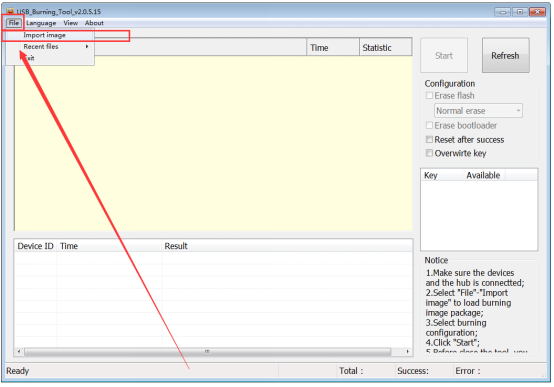
Di seguito bisogna inserire un bastoncino o stuzzicadenti nella presa minijack AV in modo da tenere premuto il piccolo pulsante che si trova sul fondo del minijack. Ora bisogna collegare il media player al PC con il cavetto usb, se la prese Usb non è in grado di fornire l’ alimentazione sufficiente bisogna collegare il player all’ alimentazione elettrica, e attendere che il software lo riconosca. Subito dopo avviamo l’ upload del file immagine cliccando sul tasto START. Solo dopo che l’ upload è partito sarà possibile staccare il bastoncino dal minijack AV. Una volta terminato l’ upload bisogna cliccare sul tasto Stop e sarà possibile staccare il media player dal PC.
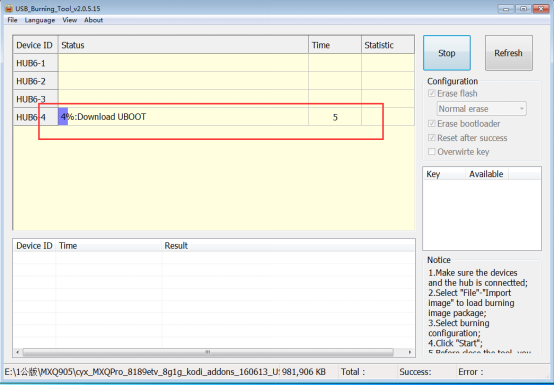
Se la procedura è andata a buon fine, il media player MXQ Pro riprenderà a funzionare con installato il firmware e le impostazioni di Fabbrica. Né il sito né l’autore della seguente guida sono responsabili per eventuali danni causati dalla seguente procedura.